萬盛學電腦網 >> WORD教程 >> WORD使用技巧 >> 如何在Word文檔中顯示過寬文檔
如何在Word文檔中顯示過寬文檔
在打開Word文檔時,有時會發現因為文檔過寬,屏幕上顯示不全,這可怎麼辦?總不能看一行就拖動一次水平滾動條吧!這時我們可以重新調整行的寬度,使其適合文檔窗口的大小。
在Word2003中顯示過寬文檔的方法
①單擊菜單欄中的“工具”選項中的“選項”命令。

②在彈出的“選項”頁面框中選擇“視圖”選項卡,然後在“大綱視圖和普通視圖選項”欄下選中“窗口內自動換行”復選框,最後單擊“確定”按鈕即可。
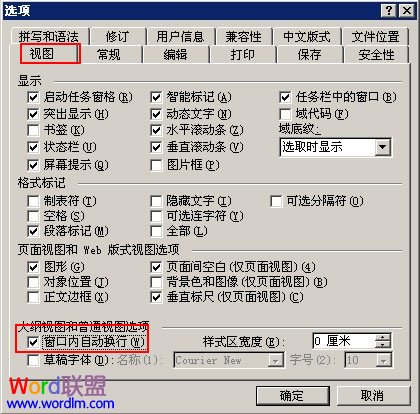
在Word2007中顯示過寬文檔的方法
①單擊“Office”按鈕,從彈出的頁面框中選擇“Word選項”按鈕。
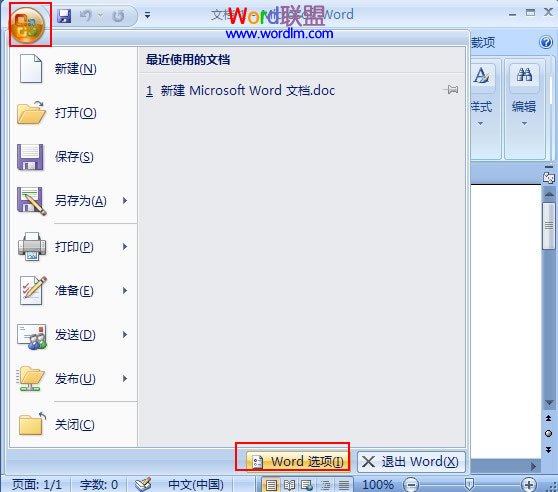
②在彈出的“Word選項”頁面框中選擇“高級”選項卡。
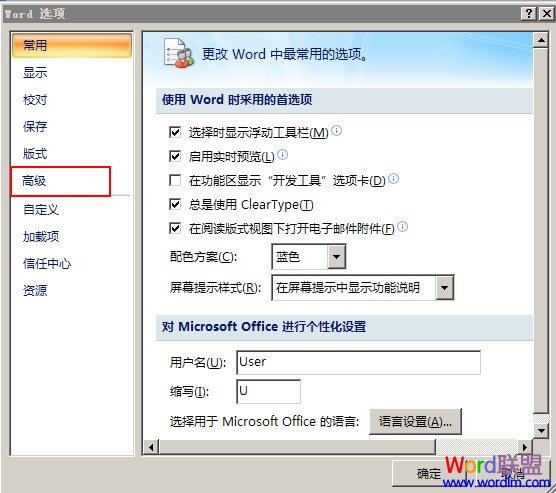
③選中“高級”選項卡後,下拉右邊的滾動條,使界面停留在“顯示文檔內容”選項組,然後選中組中的“文檔窗口內顯示文字自動換行”,最後單擊“確定”即可。
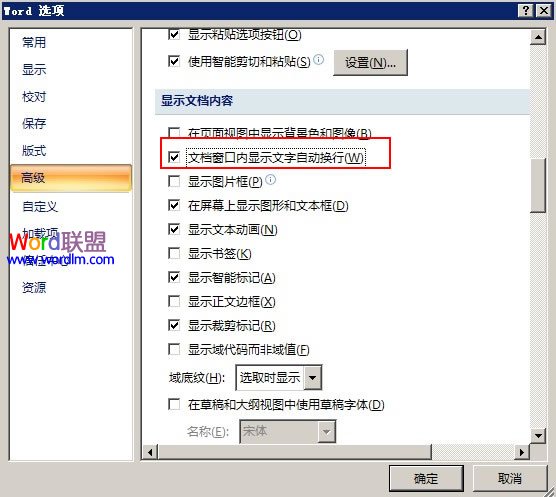
WORD使用技巧排行
办公软件推薦
相關文章
copyright © 萬盛學電腦網 all rights reserved



